
確定申告書の提出期限は3月15日まで。
所得税の納付期限も3月15日です(振替納税の場合は4月24日)で、期日に間に合わないと延滞税等が発生します。
大慌てで確定申告書の作成に取組中の方もいらっしゃると思いますが、所得税の納付の必要が発生した場合、少しでもお得に支払うためにはどうしたらいいのか?
所得税の納付方法はいろいろありますが、最もお得なのは「Amazon Payによるスマホアプリ払い」です。私は、今年から、この方法で支払いを行いました。
今回は、スマホから所得税をAmazon Pay払いがお得な理由と、今からでもできるお得な支払い方、その具体的な方法(画面遷移)を紹介します。
目次
国税のスマホ払いは7種類。どのPayがお得か
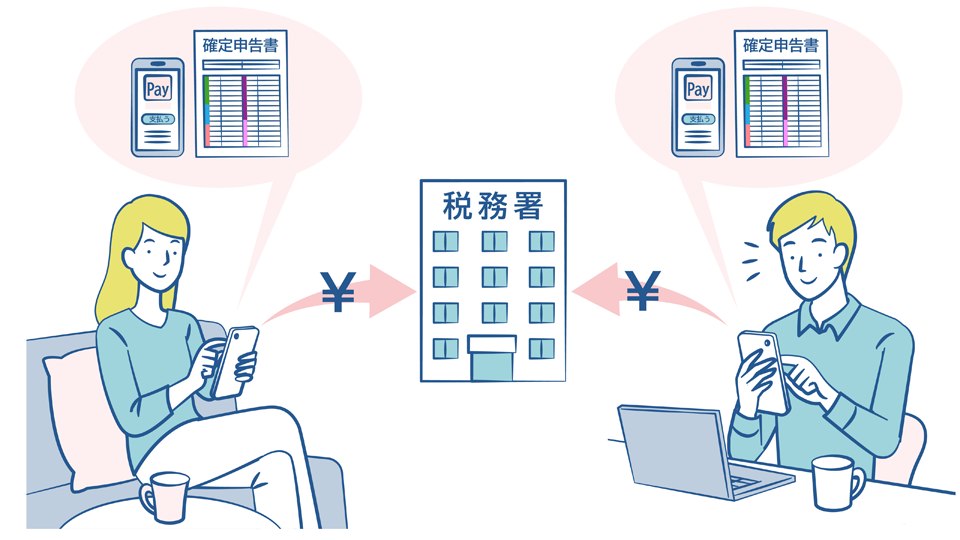
所得税は国税です。
令和4年(2022年)12月1日から、国税の納付手段にPay払いを使って納付する「国税スマホアプリ納付」が加わりました。納税額が30万円以下ならPay払いで国税を納付できます。
「クレジットカード納付」はたとえ高還元率カードを使っても、0.84%前後の決済手数料がかかり、実質還元率が小さくなりますが、国税のスマホアプリ払いなら「手数料無料」です。
スマホアプリ払いはAmazon Pay払いが最もお得

国税のスマホアプリ払いは、2024年2月段階では、上記7種類のPayから支払いが可能です(2023年に楽天Payが追加)。
この中で、最もお得に支払える方法が「Amazon Pay払い」です。高還元率でチャージしたカードでAmazon残高チャージをすれば、ポイント還元分、節税になります。
私は、以下で示すクレジットカードでチャージの梯子をした上で、TOYOTA Wallt でAmazon残高チャージをしています。これで還3.5%還元となります。
三井住友カード ゴールド(NL)や、Oliveフレキシブルペイゴールドは、100万円修行クリア(年間に100万円利用)で永年年会費無料になるゴールドカードです。庶民でも1度条件をクリアすればOK。庶民でも、年会費を気にすることなく、保有を継続できます。
| ルート | クレジットカード | 還元率 | コメント |
|---|---|---|---|
| 発 | 三井住友カードゴールド(NL) Mastercard | 最大2.0%還元 マイ・ペイすリボ利用 | ANA Payへの直接チャージはVポイント対象外 |
| ⇒ | JAL Pay | 0.5%還元 | Apple Pay経由 |
| ⇒ | WAON | 1.0%還元 | ミニストップで購入 |
| ⇒ | 楽天キャッシュ | 買い物:1.5%還元 投信積立:0.5%還元 | 合計(2024年6月4日以降) | 最大5.0%還元 |
Amazon Pay払いキャンペーン(2/29まで)
只今、Amazonでは、「Amazonギフトカード大還元祭」を開催中。
エントリーの上、1,000円以上のAmazon Pay払いで抽選に参加できます。1等は1万円のアマゾンギフトカード。ハズレなしなので、少額でももらえます。
Amazon Pay払いによる所得税納付方法(大きな流れ)

Amazon Pay払いで所得税納付方法は非常に簡単です。
国税も税金をと立派ぐれないように超簡単に支払えるようにサイト設計しています。私も実際にやってみましたが、e-taxのアカウントを既にお持ちの方なら、すごく簡単です。
同様の流れで、所得税だけでなく、自動車税や固定資産税、相続税・贈与税など国税も支払えます。
Webから確定申告書を送付した方が、そのまま、案内の流れに従い、e-Tax⇒所得税のスマホアプリ払い(Amazon Pay払い)することを前提とした、大きな流れは以下の通りです。
①(事前準備)AmazonでAmazonクレカチャージ(残高チャージ)を済ませておく
②確定申告書作成コーナーから確定申告完了
③e-taxの国税スマートフォン決済専用サイトにアクセス ※②からの誘導あり
「国税スマートフォン決済専用サイト」には、国税庁のウェブサイトのバナー又は、e-Taxのメッセージボックスに格納される受信通知からアクセスする必要があります。
Amazon Pay払いによる所得税納付方法(詳細)

所得税納付の大きな流れを理解した上で、具体的な支払い方法を見ていきましょう。
①事前にAmazon残高チャージ
所得税納付の手続きに入るまでに、Amazonのチャージ残高を確認。
残高が足りない場合は、事前チャージをしておきましょう。
確定申告書作成コーナーで確定申告完了後
❶「確定申告書作成コーナー」から、無事に確定申告書をWeb申告すると、以下のような納付案内が表示されます。この中から、「スマホアプリ納付を利用する」をクリックします。
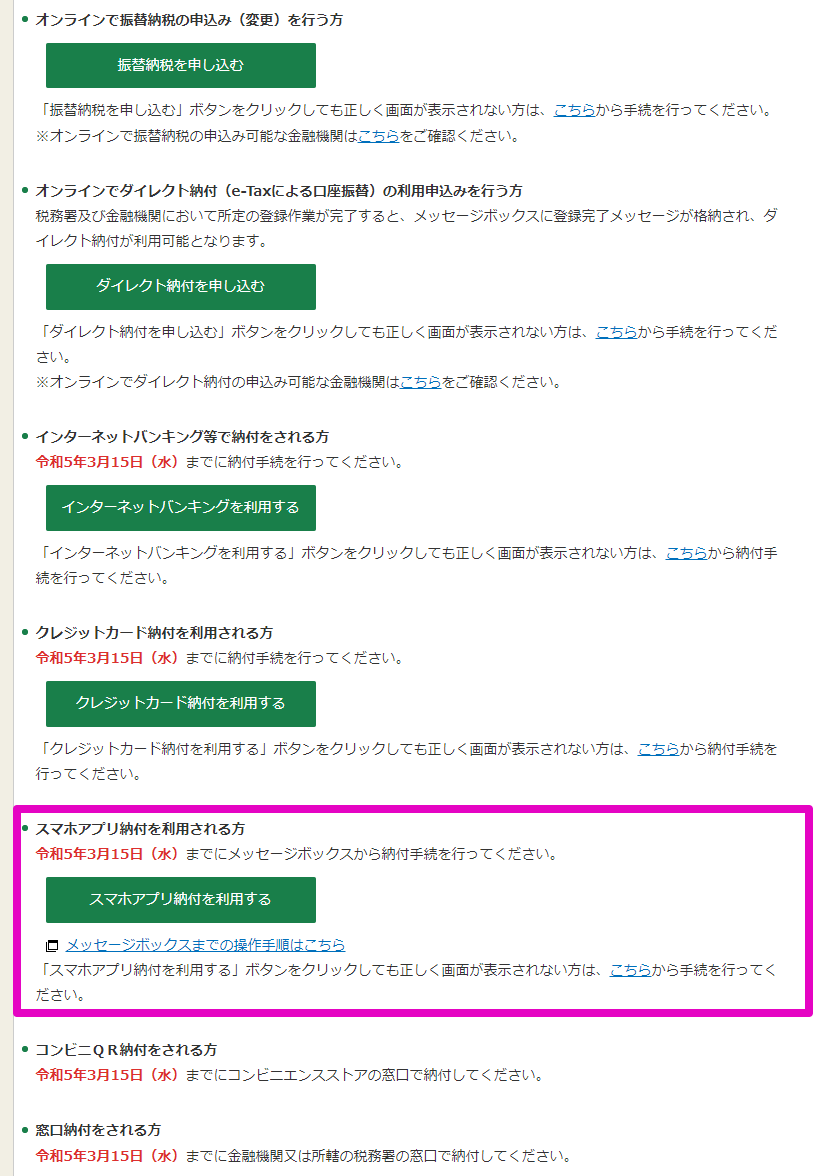
e-Taxページで
❷e-Taxのメッセージボックスにアクセスするためにログインが必要です。
マイナンバーカードをお持ちなら、「マイナンバーカードでログイン」します。
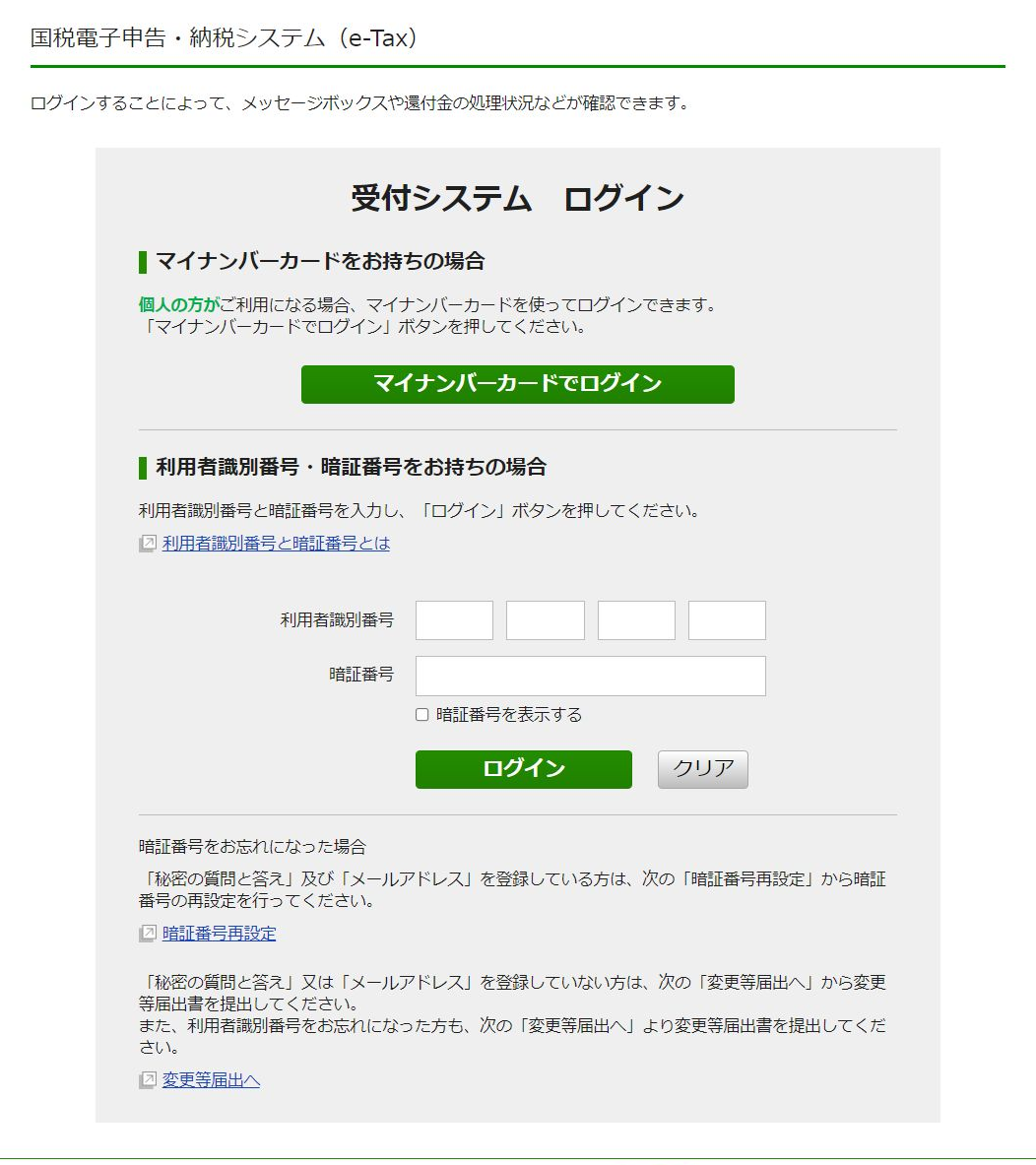
❸2つの読み取り方式からいずれかを選択し、ログインパスワードを入力します。
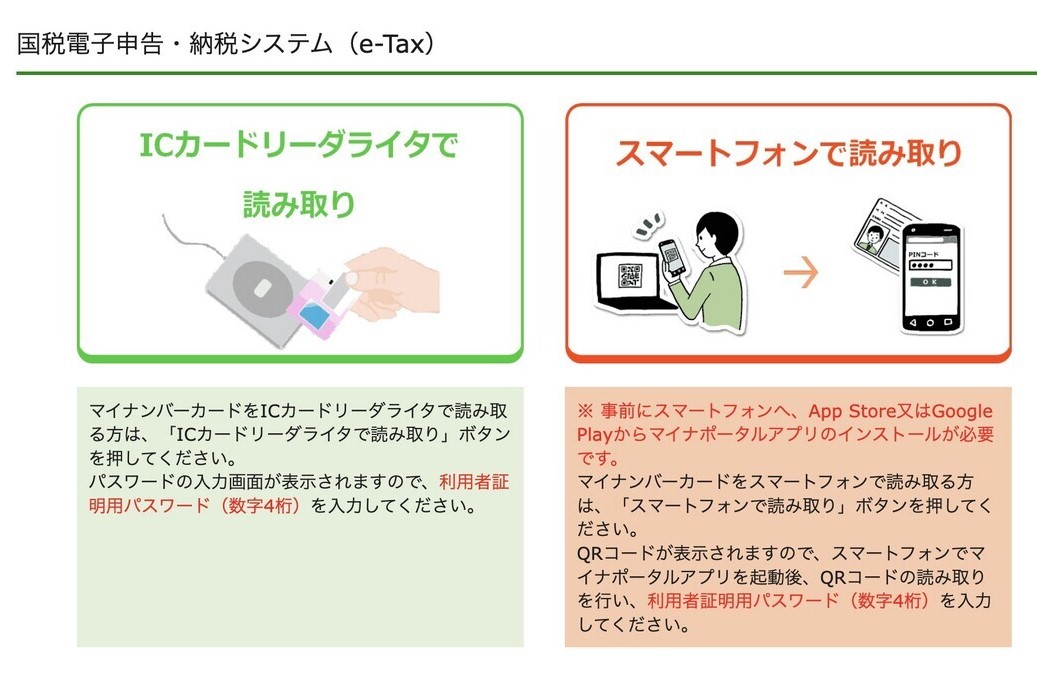
❹無事、ログイン出来たら、「メッセージボックス一覧」の「確認画面へ」ボタンをクリックします。
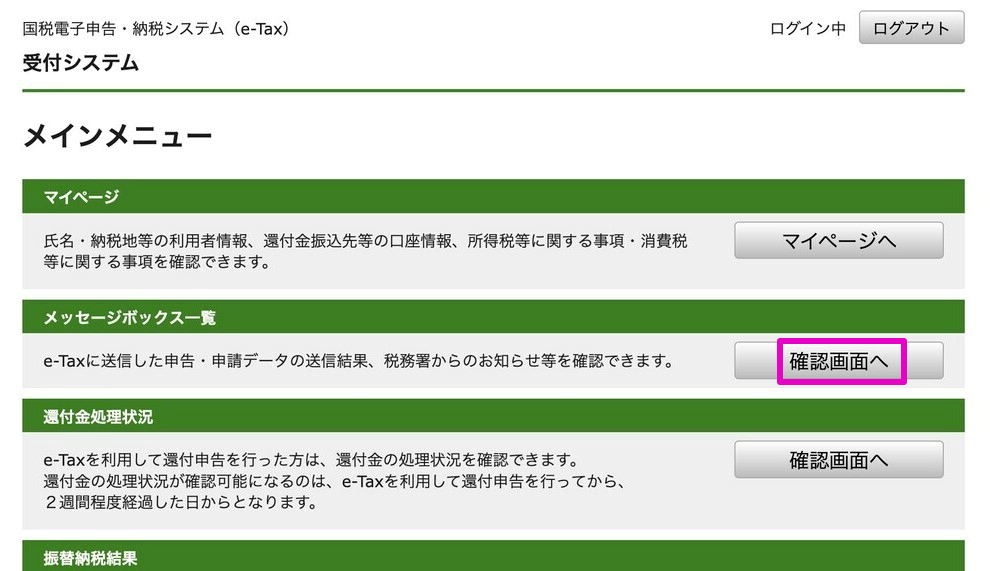
❺メッセージ一覧の中から「納付情報登録依頼」をクリックします。

❻以下のような画面が開きます。ここから「スマホアプリ納付」をクリックします。
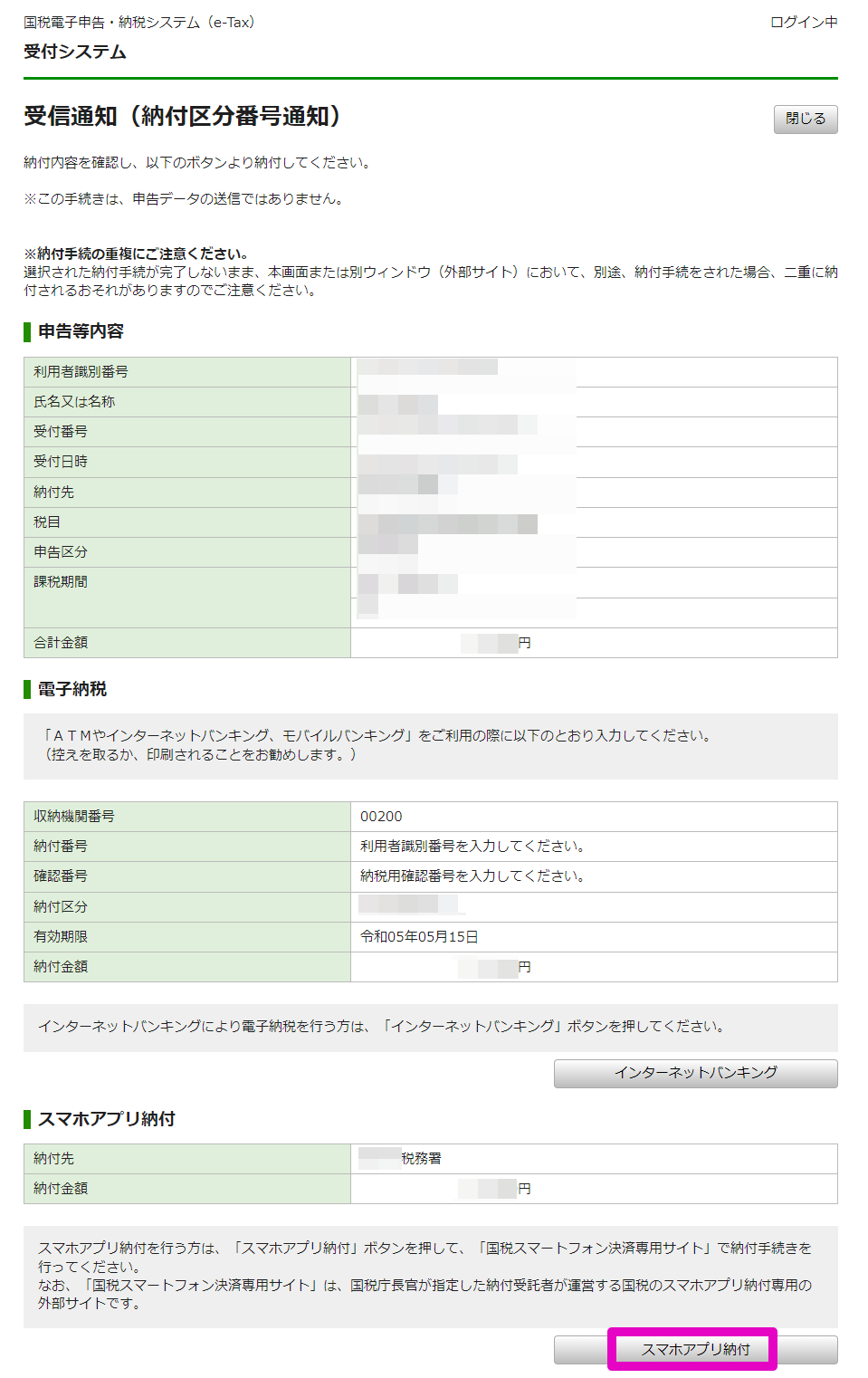
❼QRコードが表示されるので、スマホでアクセスします。
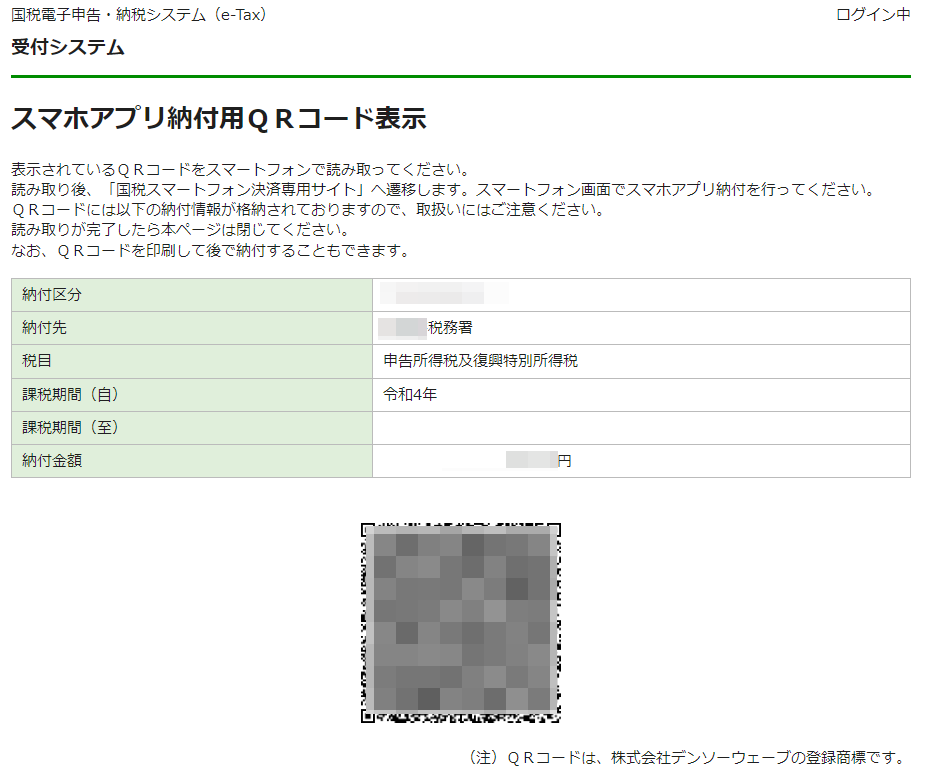
❽スマホでの納付の画面は以下の通りです。
納付金額は既に設定されているので、支払い方法として「Amazon Pay」を選択して、確認画面をチェックしていくだけです。
・e-Taxから以下の情報は引き継がれます。納付税額などの入力は不要です。
引継ぎ情報;納付区分番号、納付先税務署、納付項目(所得税)、課税期間、納付税額が
・利用者の連絡先として、メールアドレスの入力は必要でした。
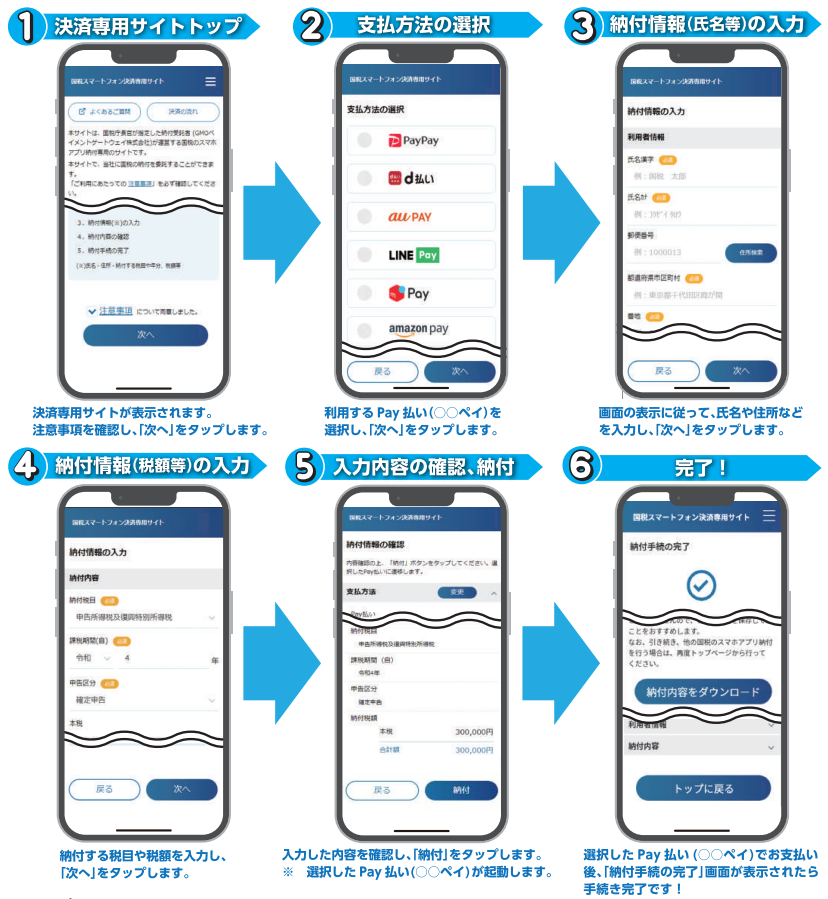
支払方法の選択で「Amazon Pay」での支払いを選んだ場合は、上記画面の⑤の後で以下の画面が表示されます。「Amazon Pay」ボタンをクリックするとAmazonギフトカード残高が表示されるので、納税額以上の残高があれば、後は支払うだけです。
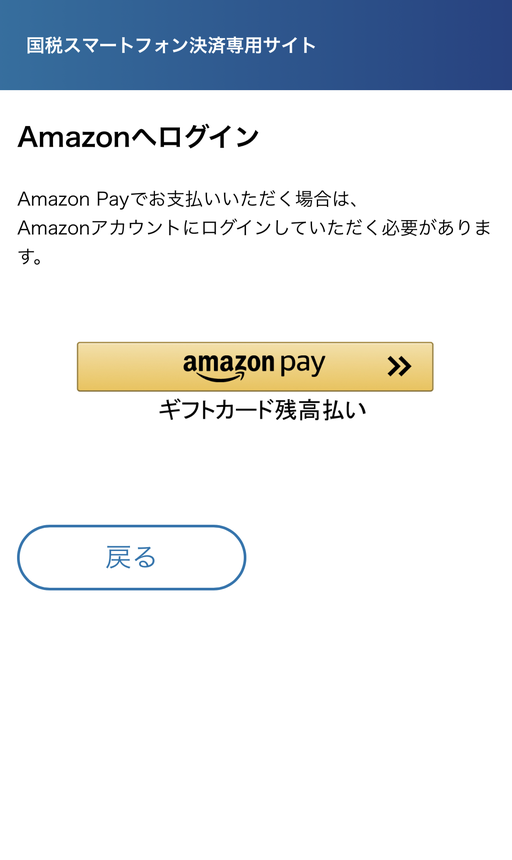
⑤-1 「Amazon Pay」ボタンをタップ
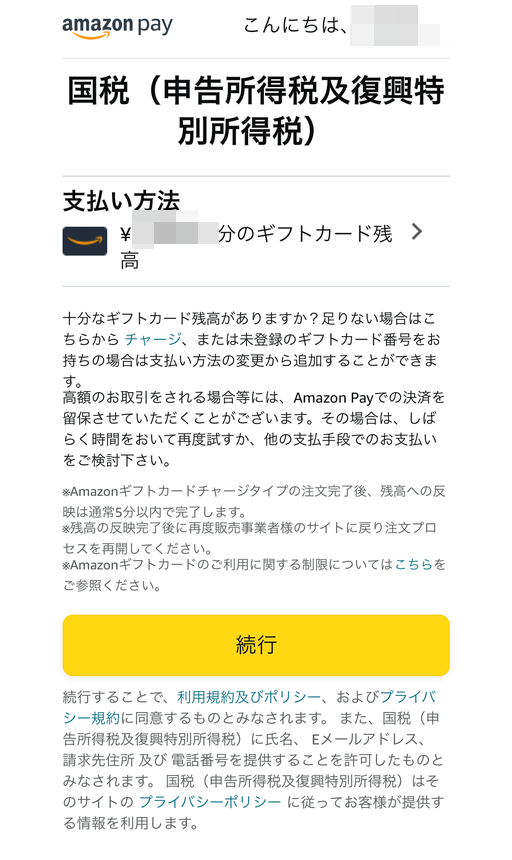
⑤-2 Amazon 支払い方法の画面
ギフトカードの残高が表示される
以上で、支払いは終了です。
納付手続きが完了すると、登録したメールアドレスにメールが届きます。
念のため、Amazonの残高確認ページで、引落が完了しているかも確認してください。
「Amazon Pay販売事業者サイトでのご利用」という支払いがあれば、支払いは完了しています。
画面で見ると複雑そうに見えますが、基本、流れに従っていけば、とくに戸惑うことなく納付が可能です。
以上、不安が多い、納付の参考になれば幸いです。


